如何創建房地產虛擬之旅以增加房地產銷售 [2024]
已發表: 2024-07-11現在的房地產行業競爭非常激烈。 儘管全球房地產銷售量下降,但房地產經紀人的數量卻在迅速增加。
根據 Statista 的數據,與去年相比,2023 年房屋銷售量從 503 萬套下降至 409 萬套。
然而,美國持牌房地產經紀人的數量從 2022 年的 160 萬增至 2023 年的 200 萬以上。
因此,作為房地產經紀人,您必須找到新的方法來保持競爭優勢並吸引更多潛在買家。 2024 年與客戶聯繫的最佳方式之一是使用房地產虛擬遊覽。
事實是,人們不再願意觀看精美的圖像和優化的影片來選擇房產。 您唯一的選擇是讓他們參觀您的房產或對待售房屋進行虛擬演練。
今天,您將學習如何輕鬆建立房地產虛擬遊覽。 最終,您將能夠創建令人驚嘆的待售房屋虛擬參觀,以吸引合適的買家。
那麼就讓我們開始吧。
虛擬旅遊對房地產銷售房產的好處
現在是 2024 年。 作為房地產經紀人,您必須接受虛擬遊覽現在已成為您銷售策略中的重要組成部分。
您的買家期待虛擬參觀
隨著越來越多的房地產經紀人使用商業房地產虛擬遊覽來出售和出租他們的房產,您的客戶現在已經習慣了體驗 VR 房產遊覽。
根據全國房地產經紀人協會的年度報告:
- 如果房產沒有 360 度影像,54% 的買家不會看好它。
- 50% 的買家認為虛擬旅遊確實有用。
這表明,如果您不使用視覺導覽,您可能最終會失去多達一半的潛在買家給競爭對手。
話雖如此,商業房地產虛擬旅遊有助於有效銷售更多房產的原因還有很多。
我。 讓訪客保持參與和聯繫
虛擬遊覽將比常規平面圖像產生更多的參與度,因為觀眾感覺他們正在進行真正的現場遊覽。
將虛擬旅遊整合到共享公寓的清單中可以透過提供公共生活空間和設施的全面視圖來顯著增強對潛在租戶的吸引力。
由於視圖看起來很真實,他們會確切地知道該房產是如何建造的,以及它是否是他們在現實生活中想要的東西。
圖片讓人很難想像現實中的房子——參觀後,您可能會注意到某些區域比預期小或不如圖片協調。
虛擬遊覽將在很大程度上幫助避免這種情況。
二. 觸發買家做出廣告決策
通常,買家傾向於根據自己的預算和位置偏好查看多個列表,然後再根據圖片詢問他認為合適的列表。 如果您建立虛擬遊覽,就有機會更輕鬆地達成交易。
基本上,人們已經知道圖像有時可能會被更改和誤導。 另外,在查看圖像時,主頁列表頁面上的有用資訊不容易關聯起來。
因此,買家往往會打電話給幾位經紀人來了解有關房屋的更多信息,並經常在做出決定之前參觀多處房產。 (你投入的時間並不總是富有成效。)
透過虛擬遊覽,您可以選擇透過工具提示或點擊查看遊覽中的內容在正確的位置新增相關資訊。
這將有助於消除所有不必要的問題並說服一些人做出臨時決定。 當他們打電話給您時,您可以更輕鬆地邀請他們進行現場訪問。
這些人已經感興趣了,在現場看房期間您將有更大的機會完成交易。
根據《Property Week》的報導,使用虛擬遊覽可以將浪費的參觀次數減少 40%。
三. 不再浪費上門拜訪
作為房地產經紀人,您必須面對的最令人惱火的問題之一就是浪費時間看房。
很多人參觀這些房產,你花時間和精力讓他們好好參觀一下,但大多數人最終都會拒絕你的報價。
如果有人在虛擬參觀後請求現場參觀,那麼他/她可能對這筆交易很認真,從而增加了以更少的努力完成您的房產交易的可能性。
創建房地產虛擬之旅的步驟
現在您已經了解了使用房地產虛擬遊覽來銷售更多房產的好處,讓我們看看如何進行房地產虛擬遊覽。
1. 如何為您的房產拍攝 360 度照片
此過程的第一步是拍攝您的房屋或房產的 360 度全景影像,然後您可以將其轉換為 360 度虛擬遊覽。
在這種情況下,您有 5 種可能的選擇:
- 使用專業助手捕捉和編輯 360 度影像。 最好的選擇始終是獲得專業協助。 但有時,這些費用並不能帶來良好的投資報酬率。 因此,在尋找專業的虛擬旅遊創作者之前,您必須在費用方面進行計算。
- 使用三腳架和數位單眼相機捕捉各個方向的影像並將它們拼接成全景影像。 在這種情況下,你必須手動捕捉各個方向固定角度的影像,然後使用拼接應用程式將它們變成360度全景影像。
- 在 iPhone 上使用 360 度全景應用程式。 如果您沒有 iPhone,不用擔心,您也可以使用 Android 應用程式拍攝 360 度全景照片。 您還可以使用您會發現令人驚嘆的應用程式來幫助您透過引導拍照工作階段捕捉精美的全景影像。
- 使用無人機拍攝 360 度影像。 使用無人機進行航空攝影可以帶來令人驚嘆的體驗,同時提供高品質的輸出。
- 使用二維碼進行照片分享。 QR 碼是分享 360 度影像的便捷方式。 它允許潛在客戶只需簡單掃描即可存取它們。 將它們放在任何行銷材料上將有助於您宣傳您的財產。
使用正確的 VR 軟體,您的全景影像將成為 360 度虛擬導覽。
2. 選擇合適的虛擬旅遊軟體
您希望確保您可以建立一個房產虛擬遊覽,不僅可以提供真實的遊覽,還可以讓訪客了解正確的細節。
現在我將幫助您選擇合適的工具來進行房地產虛擬遊覽。
理想的房地產虛擬旅遊軟體需要具備的關鍵功能

我。 能夠在虛擬遊覽中顯示訊息
您可以在參觀之前提供有關房產的更多信息,使參觀對買家來說更有意義。
因此,您將需要一個虛擬遊覽建立器,它允許您將相關資訊放置在遊覽中的合適位置。
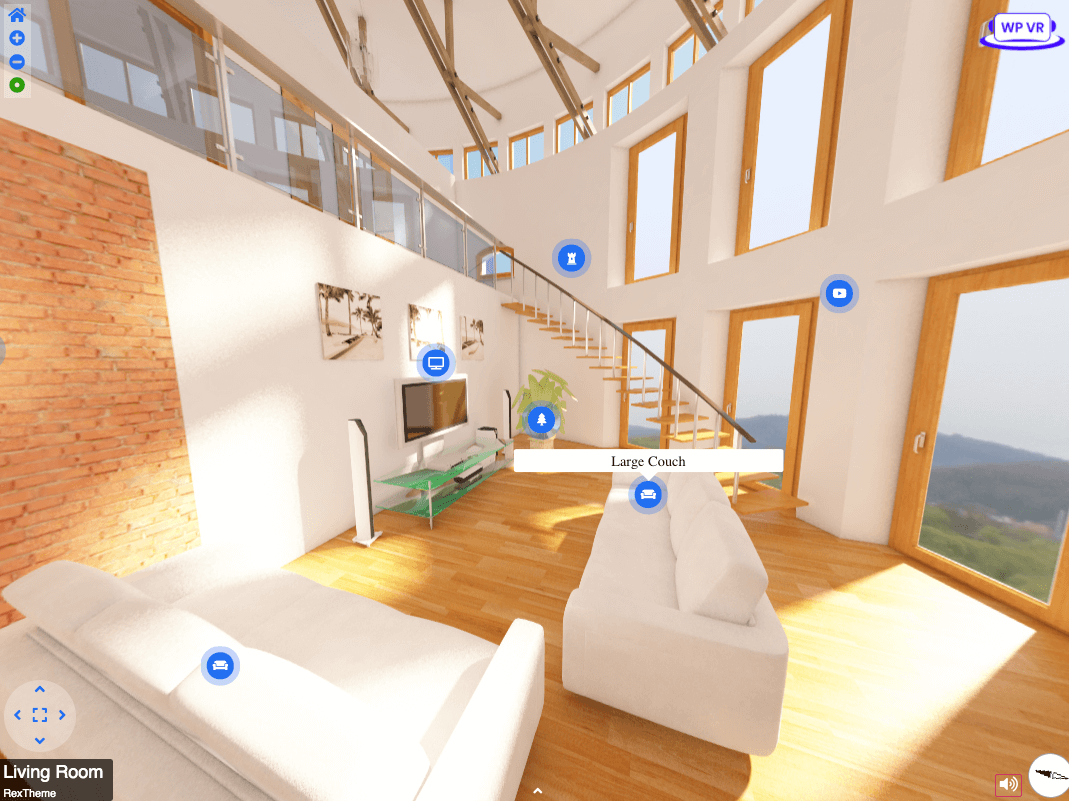
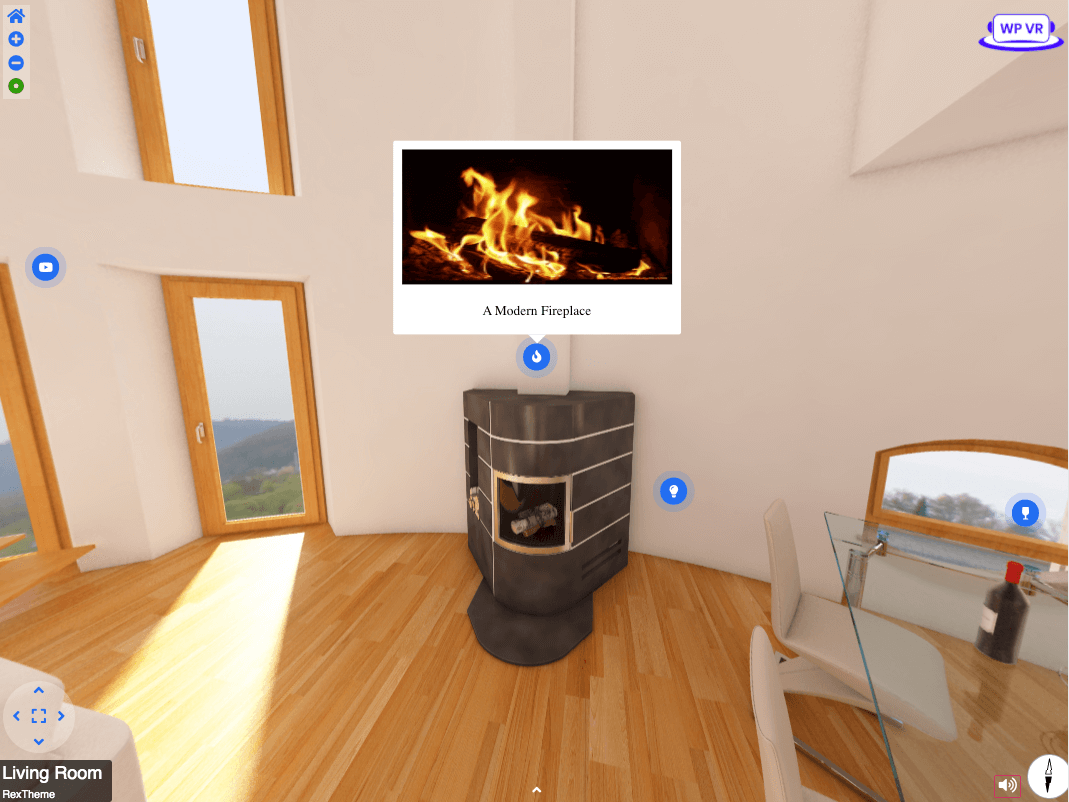
例如,假設壁爐是一種異國情調的壁爐。 您可以在壁爐頂部添加一個工具提示,人們可以將滑鼠懸停在其中以了解壁爐的類型,以及點燃時的外觀預覽。
或者,假設飯店有游泳池。 然後,您可以讓人們點擊圖示以了解其尺寸。
您甚至可以考慮提供地板類型、天花板材料等資訊。 因此,找到一個可以讓您添加此類引人入勝的材料的工具。
二. 讓您輕鬆聯繫
參觀結束後,您希望訪客盡快與您聯繫。 因此,如果買家喜歡他們所看到的內容,您必須讓他們輕鬆地與您聯繫。
最好的選擇是在旅行中包含聯絡表單。
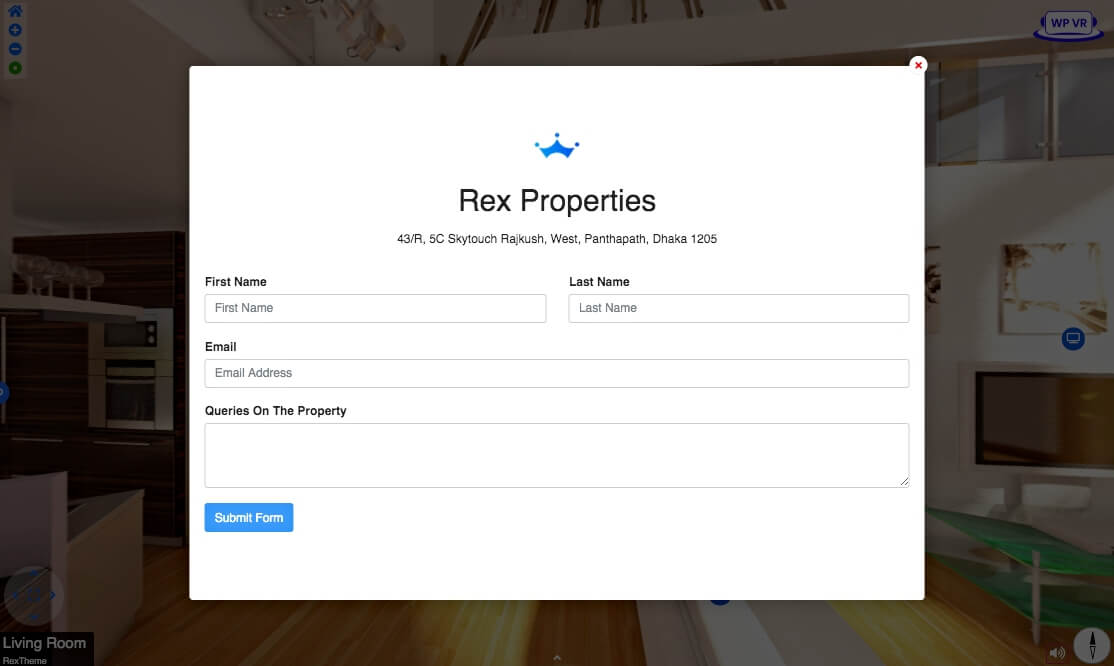
既然買家有興趣,為什麼要讓他在別處尋找您的聯絡方式呢? 只需讓他在旅行期間與您預約電話即可。
這表示聯絡表單是您希望在虛擬旅遊建立器中擁有的重要功能。
三. 使用公司品牌
雖然與您聯繫很好,但許多人可能仍想稍後再決定。 因此,您需要找到一種方法在潛在客戶的心中創造一個位置,以便他在處理房子時信任您。
在這種情況下,您可以將您的公司徽標放在房地產虛擬遊覽的一角,這樣單擊它就會向人們提供有關您的營業地點、您提供的服務以及其他聯絡資訊的更多詳細資訊。
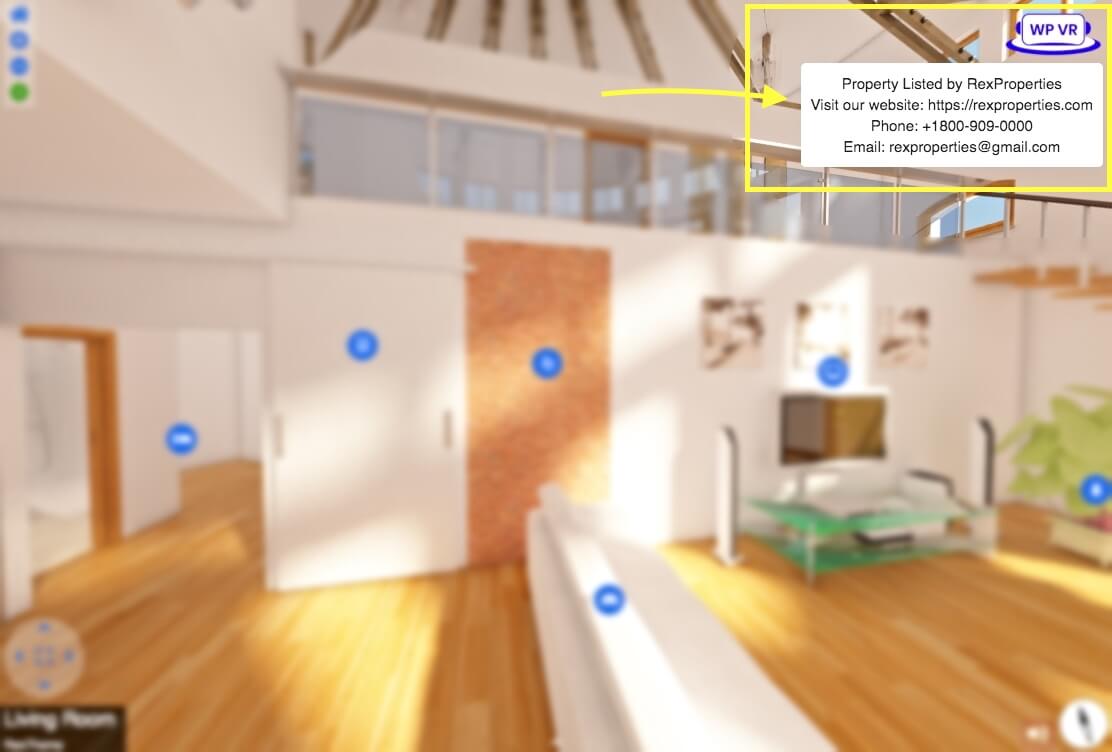
這在某種程度上是一種品牌推廣。 如果人們看到您的徽標,他們會更容易記住您。 另外,既然他們知道您有實際位置,這將有助於獲得信任。
它還將幫助您的重新定位廣告更有效地受到關注。 因此,品牌推廣機會是 VR 軟體中的一個很好的功能。
四. 包含畫廊以查看所有可用場景的選項
買家越容易瀏覽遊覽,他們花在遊覽的時間就越多。
如果飯店有很多房間或場景,那麼在遊覽中的不同場景之間來回導航時,虛擬遊覽可能會很混亂。
這裡要做的一個合乎邏輯的事情是包括一個畫廊,它將顯示該房產上所有可用的房間/場景,人們可以點擊立即查看。
v. 覆蓋每一寸土地的互動之旅
請記住,虛擬旅遊應該是現實生活旅遊的複製。 因此,請確保您設法突出顯示酒店的所有房間或景觀。
例如,如果一棟房子有 5 個房間,那麼您應該在虛擬遊覽中至少包含 5 個場景(從房間中間開始每個場景 1 個)。
另外,如果您包括衛生間、廚房、前院和後院的場景,這將是一個額外的獎勵。 對於複式公寓來說,從樓梯上看到的景色會很棒。
現在,您的工具應該能夠連接這些場景,使它們成為一個遊覽。 基本上,您需要能夠包含人們可以單擊並轉到另一個房間的熱點。
例如,假設您在主入口外的院子裡。 然後,您可以在入口部分放置一個圖標,人們可以單擊該圖標進入房屋。
為您推薦的房地產虛擬旅遊創作者️
以上列出的所有功能只是您在虛擬旅遊軟體中尋找的核心功能。 根據這些要求,我們建議您使用 WordPress 網站並使用 WPVR 工具。
WPVR 目前是 WordPress 中排名第一的虛擬旅遊創建器,具有上述所有功能,甚至更多。 您所要做的就是上傳您的 360 度全景影像,這個外掛程式會將其變成 360 度虛擬導覽。
除了核心功能之外,您還將獲得其他功能,使遊覽更加吸引人,例如互動式房屋平面圖、簡短的介紹影片、背景音樂、行動響應、自訂熱點圖示和導航控制等等。
3. 如何輕鬆建立房地產虛擬遊覽
到目前為止,您已經學會如何捕捉 360 度全景圖,並知道在選擇合適的虛擬遊覽外掛時要注意什麼。 現在,是時候創建您的房產虛擬之旅了。
我將使用 WPVR 向您展示它是如何完成的。 首先,我將建立一個基本的虛擬遊覽。 然後,我將使用附加功能來讓您的旅行更具吸引力。
創建基本的房地產虛擬之旅(適合初學者)
您可以先使用免費版本的 WPVR 來建立基本的房地產虛擬導覽。 首先,您需要安裝並啟動它才能使其正常運作。
現在,請按照以下步驟製作您的 3D 房地產演練。
1. 將場景加入您的虛擬導覽中
請依照以下步驟將 360 度影像上傳到 WPVR:
我。 前往 WordPress儀表板> WP VR >新增新遊覽。
您將進入 WPVR 的「常規設定」頁面。
二. 為您的虛擬之旅設定標題。
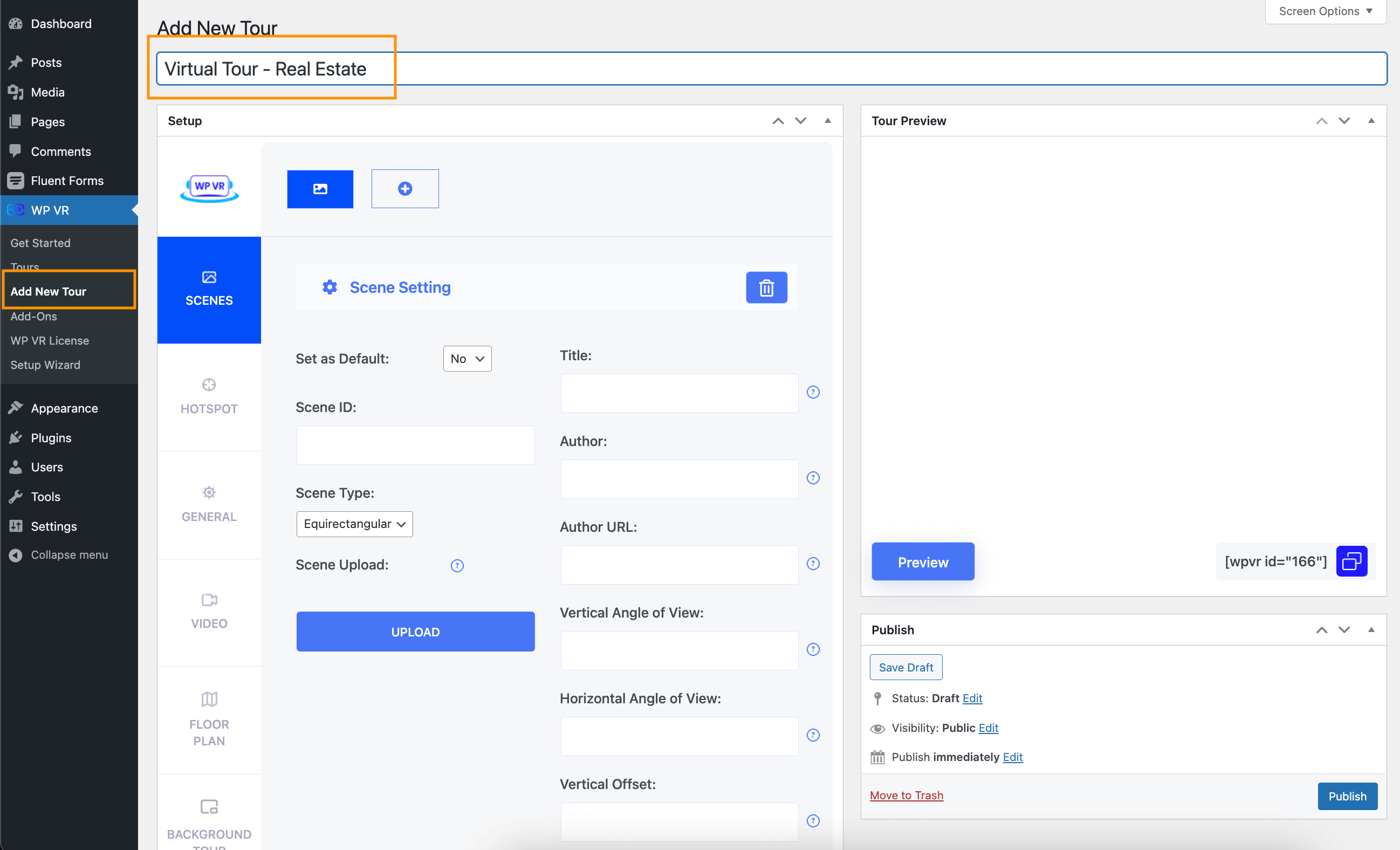
三. 按一下“場景”標籤。
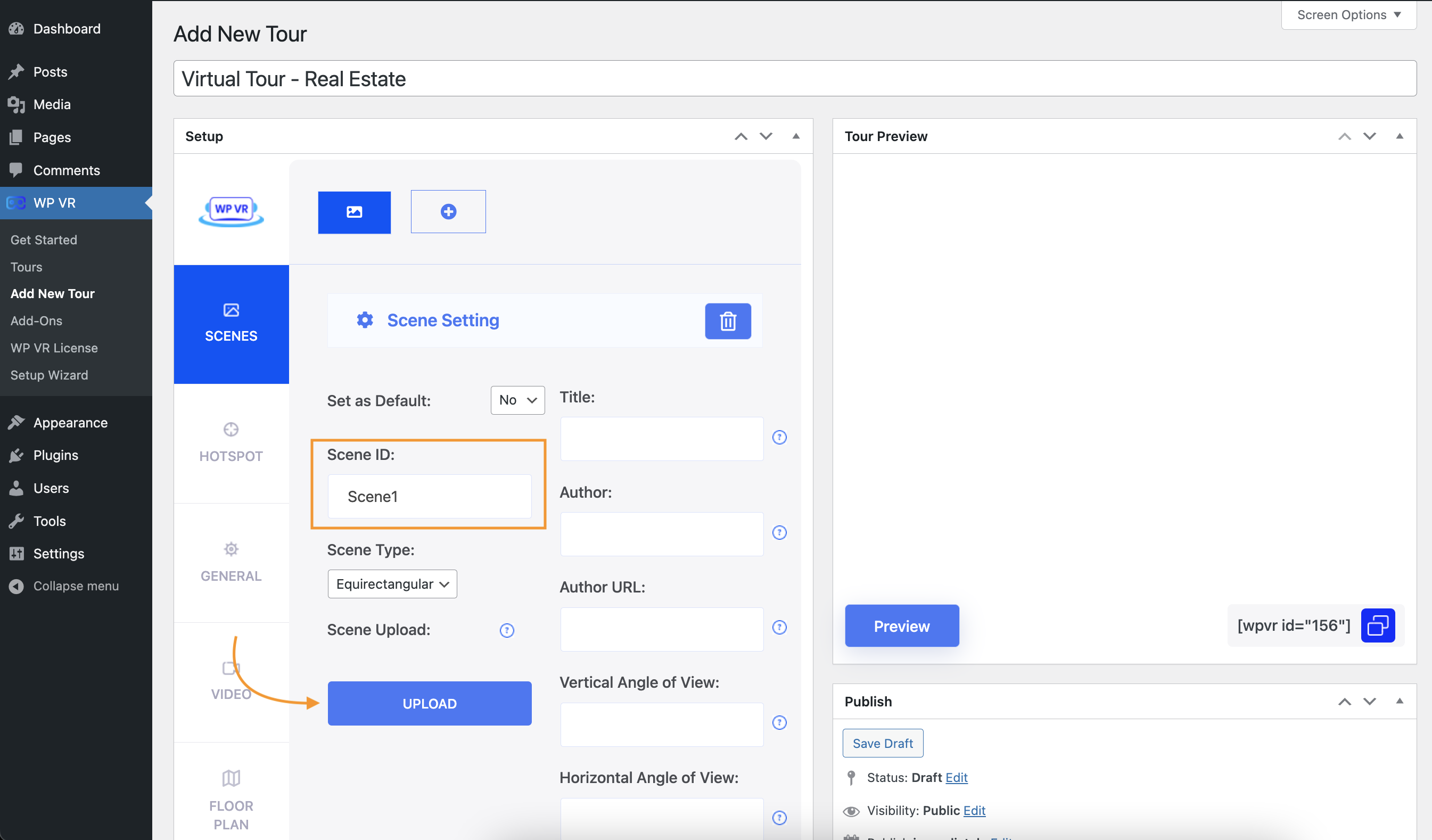
在這裡,您可以一張一張上傳您的360度全景圖,每一張都將被視為一個場景。 但在上傳圖像之前,請先執行以下兩個步驟。
四. 將第一個場景設定為預設場景。
點擊設定為預設選項並選擇是。 這意味著這個場景將是巡迴演出的第一個場景。 (上傳更多圖片時可以選擇其他場景作為預設)
v.為您的場景指派場景 ID 。
每個場景都應包含唯一的場景 ID 。
六. 點擊“上傳”按鈕上傳 360 度圖像。 您可以手動上傳圖像或從媒體資料夾中選擇。
同樣,您可以透過點擊頂部的“+”圖示然後上傳圖像來添加更多場景。
在這裡,我新增了 4 個具有不同全景影像的場景。

上傳後,每個場景在「場景上傳」部分下方都會有一個縮圖。
七. 單擊預覽按鈕。
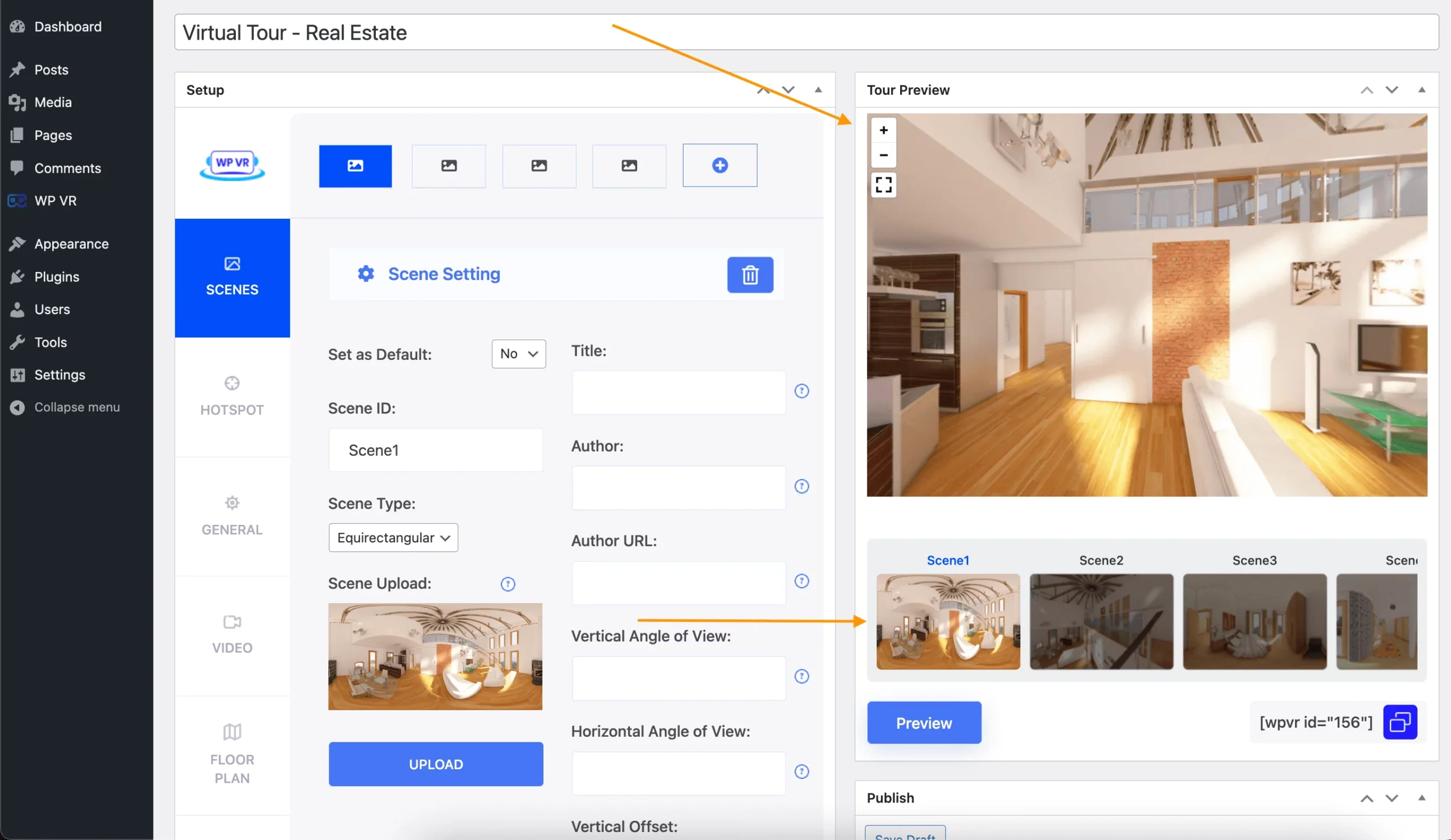
您將在右側的「遊覽預覽」部分中看到虛擬遊覽的即時預覽。
您可以在免費插件的每個虛擬導覽中添加最多 5 個場景。 (使用WPVR Pro ,您可以在虛擬導覽中加入無限場景。)
您的場景已上傳,但現在您只能查看第一個場景。 為了能夠查看其他場景,您需要新增人們可以點擊以轉到其他場景的熱點。
2. 使用熱點將場景連接到虛擬演練中
假設您上傳了 4 個場景。 現在,我們將了解如何新增讓訪客在房地產虛擬遊覽的多個場景之間移動的選項。
我。 在場景 1 中,按一下熱點標籤
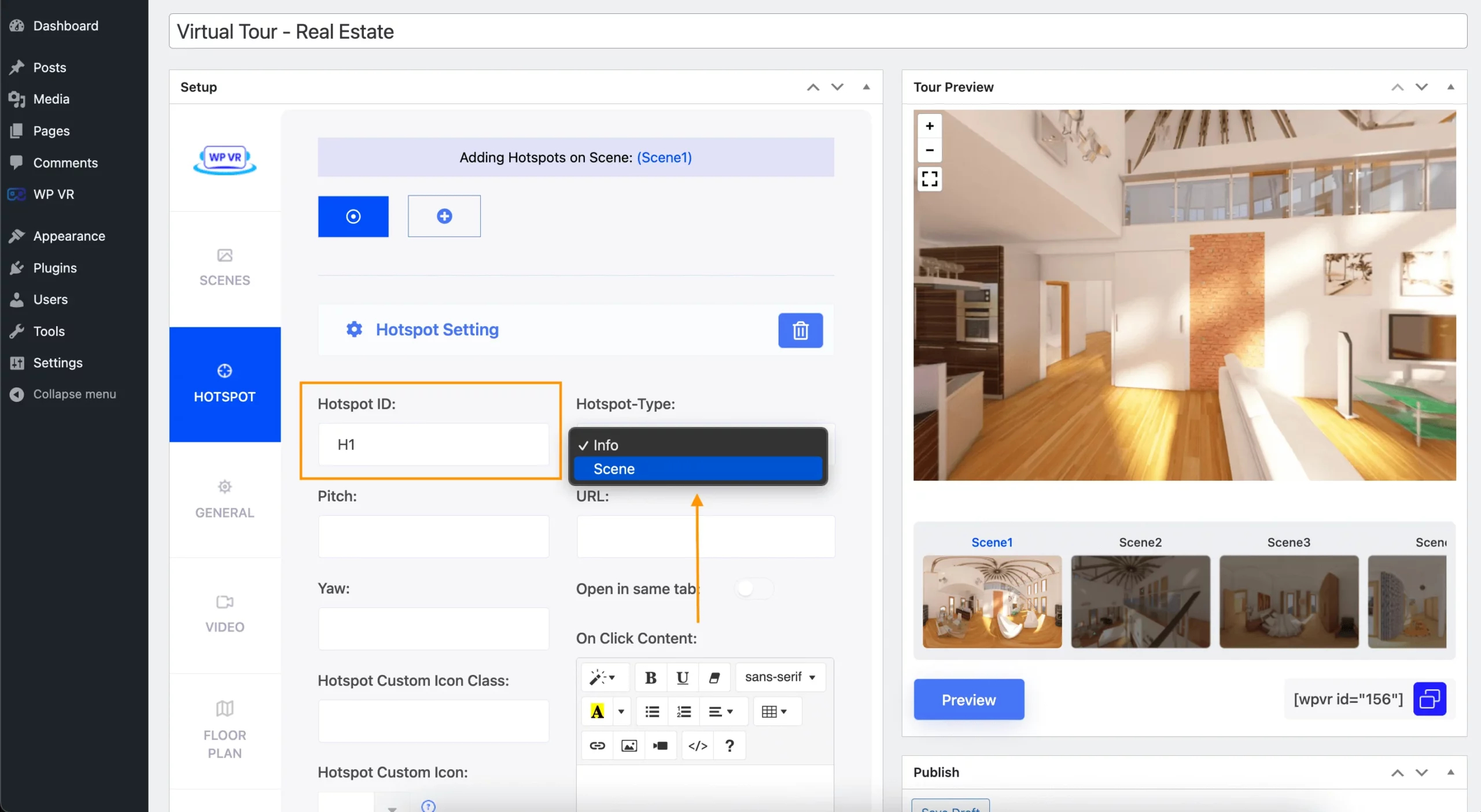
二. 此處設定唯一的熱點ID。
三. 將熱點類型變更為場景
四. 在右側預覽中,按一下要放置熱點的位置。
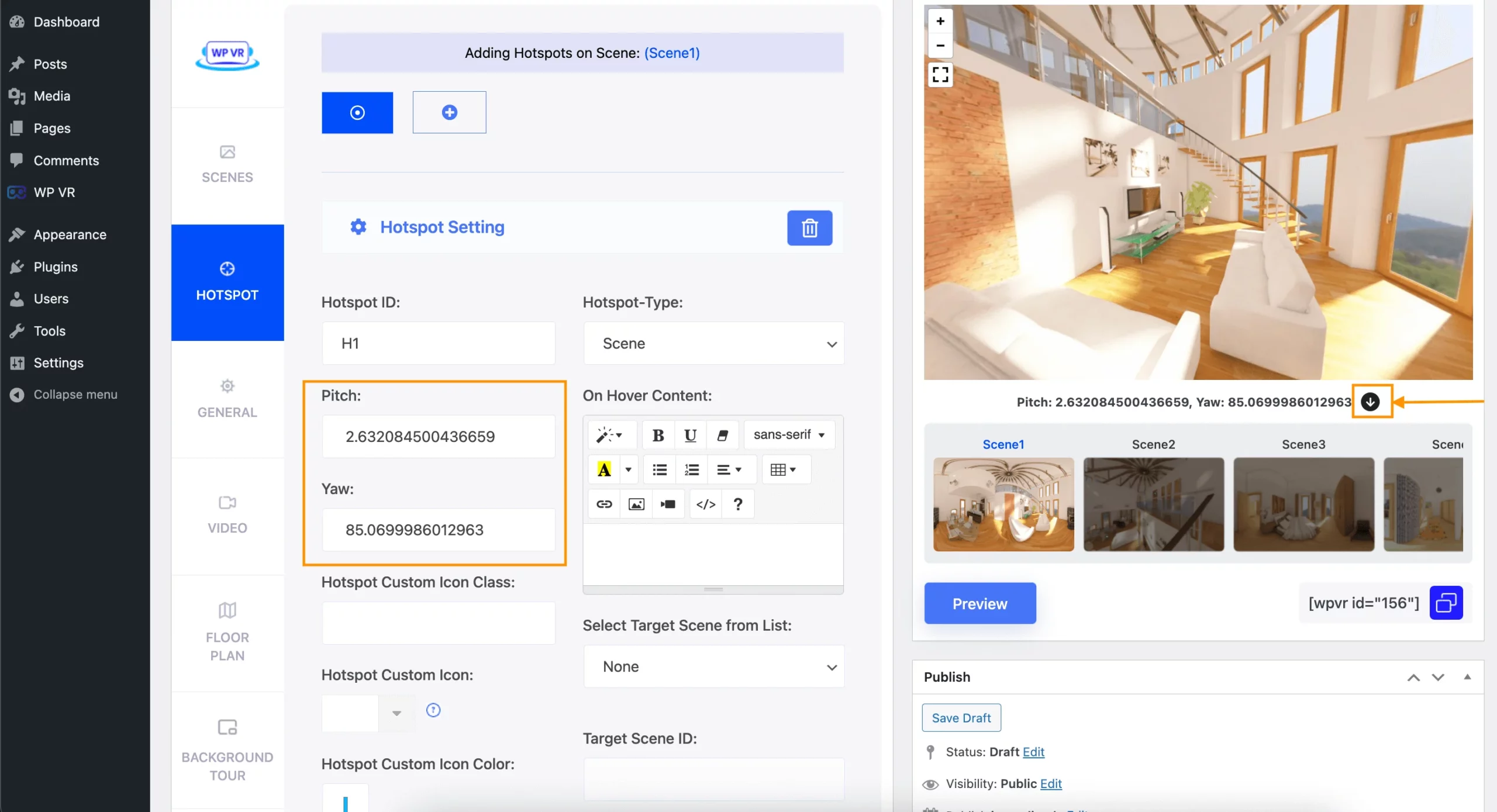
單擊時,會出現一些座標,稱為“俯仰”和“偏航”。
按一下右側的“向下箭頭”按鈕。 它將在左側的相應字段中添加坐標值。
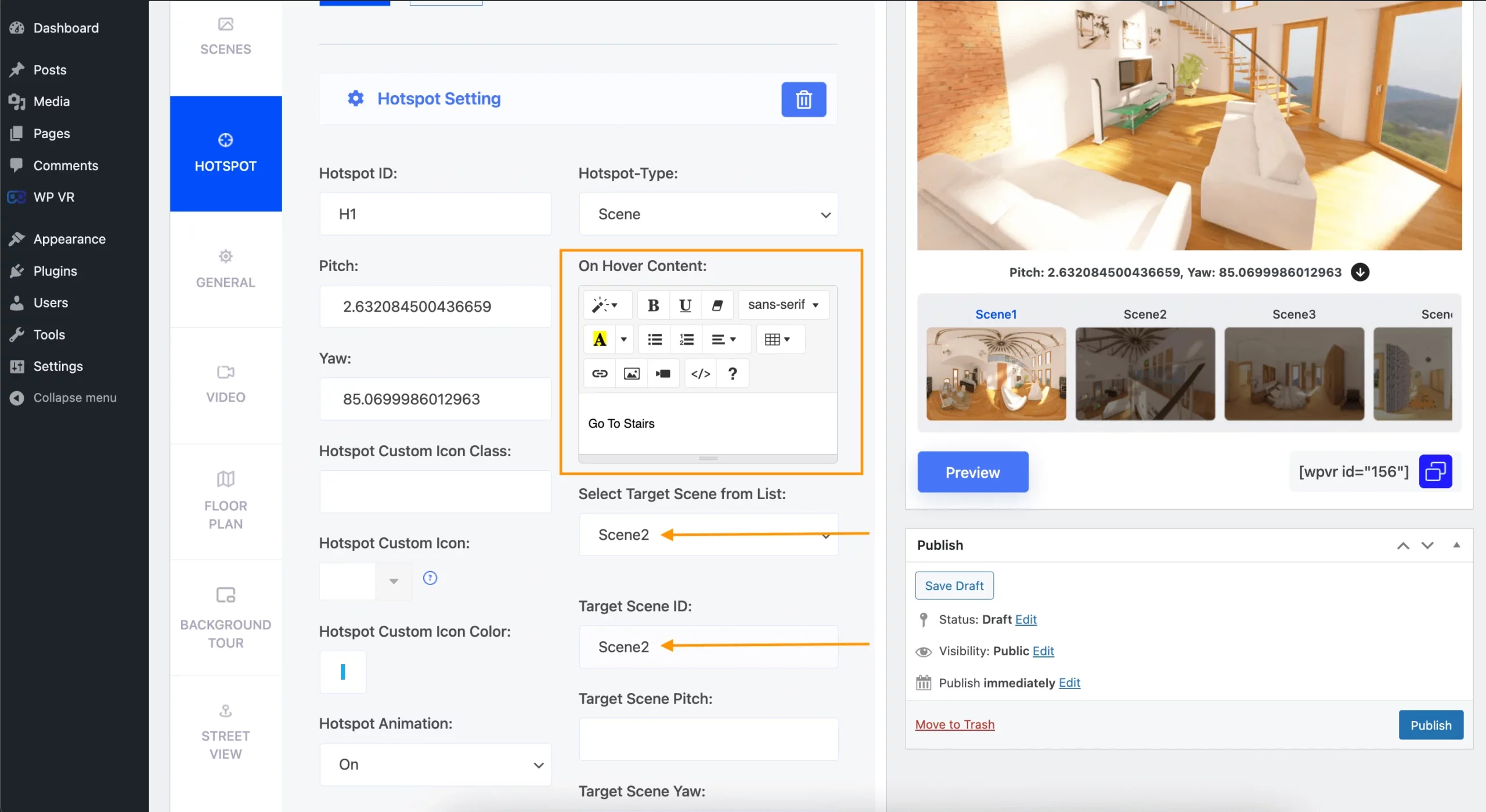
v. 增加一個簡短的工具提示作為該熱點的懸停內容。
例如,如果該熱點通往“主臥室”,請將其添加為懸停文本,以便人們知道他們下一步要去哪裡。
六. 在「從清單中選擇目標場景」下,透過按一下該熱點來選擇您希望觀眾前往的場景 ID 。
對其餘場景重複相同的操作,您將準備好完整的房地產虛擬之旅。 現在,人們將能夠從一個場景移動到另一個場景。
**要將熱點新增至其他場景,請前往場景標籤並點擊頂部的場景視窗以查看其設定。 將此場景設為預設並按一下預覽。 然後轉到“熱點”選項卡並將熱點添加到該場景。 將熱點新增至所有場景後,返回第一個場景並將其設定為預設場景。
3. 為您的旅程添加信息
現在,您的旅程已經確定。 接下來,您可以透過添加更多資訊來使這次旅行變得更加有趣和吸引人。
我。 再次轉到相關場景,然後轉到“熱點”選項卡。
二. 在這裡,選擇場景類型為“資訊”。
三. 然後從預覽中收集俯仰和偏航以放置熱點。
四. 在場景類型下,新增內容。
當有人將滑鼠懸停在熱點圖示上時,將顯示懸停內容。
當有人點擊熱點圖示時,點擊內容將顯示在虛擬導覽中的彈出視窗中。
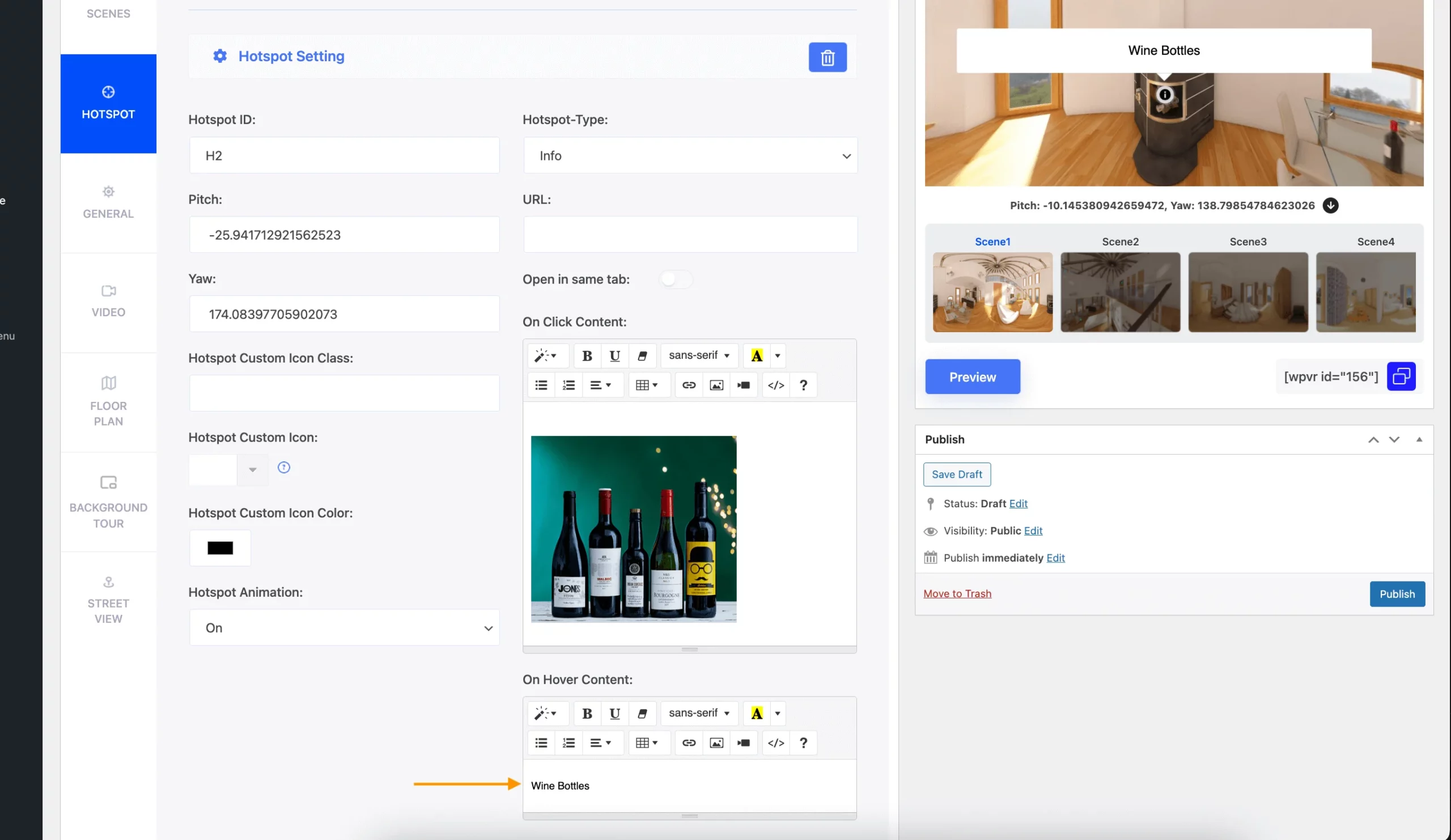
在點擊內容中,您將能夠使用所見即所得編輯器添加內容以顯示文字、圖像、影片、GIF 或音訊。

您甚至可以添加預訂表格或潛在客戶表格的短代碼。
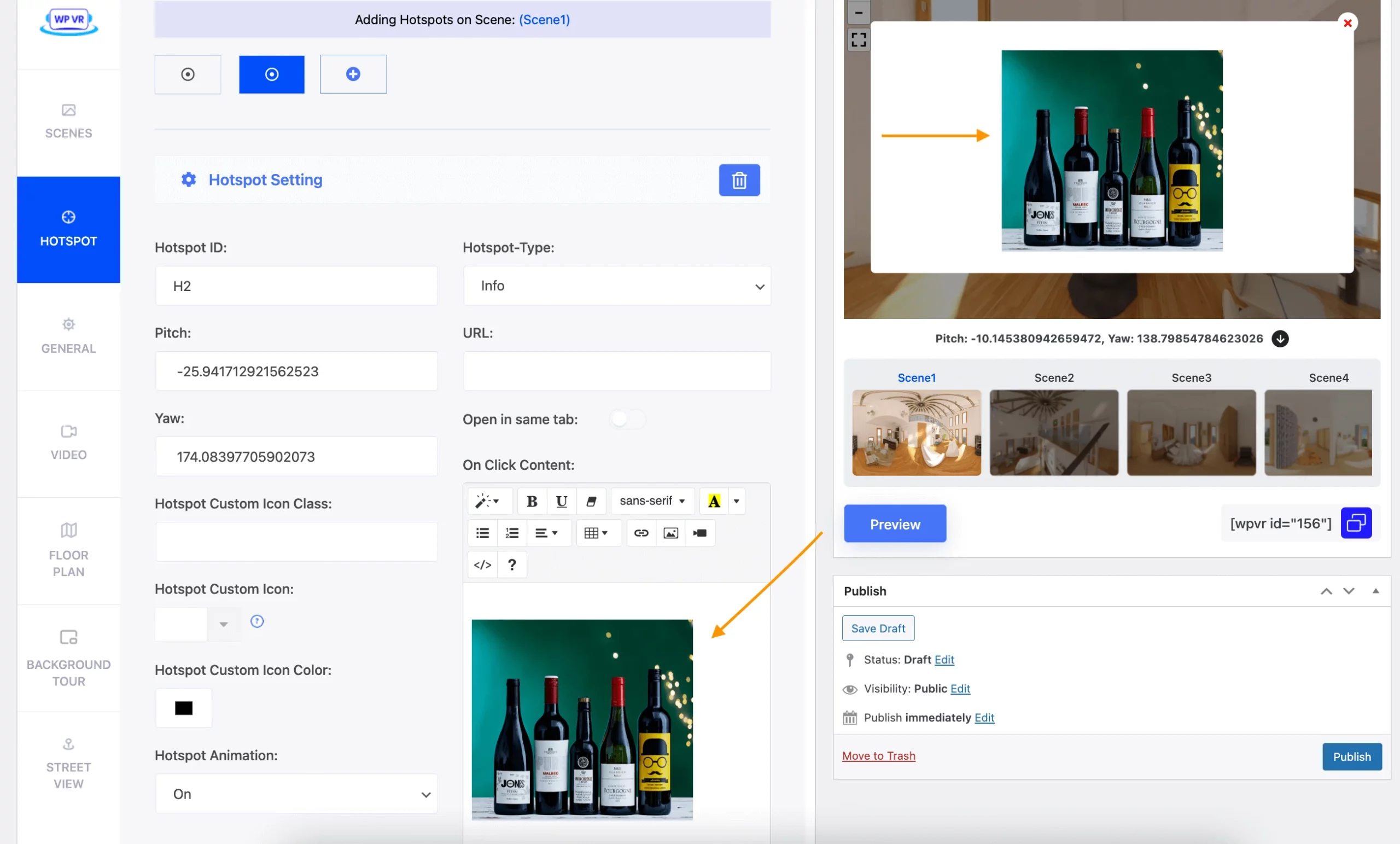
您可以在此處設定圖像、影片和 GIF 檔案。
在 URL 欄位中,您可以新增任何網站的 URL,以便點擊熱點會將他們帶到該網站。 因此,您可以帶他們查看更多所需位置的同類房屋清單。
每個場景最多可以新增 5 個熱點。 使用WPVR Pro ,您可以為每個場景添加無限熱點。
4. 設定基本設定和控制按鈕
轉到常規選項卡。
在這裡您會發現預設啟用兩個選項:
- 遊覽自動加載
- 基本控制按鈕

保持遊覽自動載入選項處於啟用狀態,以便在您登陸包含虛擬遊覽的網頁後自動載入虛擬遊覽。
啟用基本控制將在虛擬導覽中顯示一些基本導航控制按鈕,「全螢幕」、「放大」和「縮小」。
完成此操作後,發布遊覽即可準備就緒。 然後,您可以將其嵌入任何網頁或將其發佈到您的網站上。
這就是這次旅行的樣子。
但這只是一個基本的遊覽。 是時候使用 WPVR Pro 讓它變得更好了。
將您的遊覽客製化為引人入勝的虛擬演練
要進行接下來的一些自訂,您將需要 WPVR Pro。 以下是升級到 WPVR Pro 的方法。 啟動 WPVR Pro,然後按照以下步驟操作。
1.為每個場景添加場景標題和作者訊息
轉到場景選項卡。 現在,您將找到以下選項:
- 標題:您可以給出場景的名稱。
- 作者:註明創建者。 如果您願意,您可以在此處使用公司名稱
- 作者 URL:您可以添加指向您的網站或社交個人資料的鏈接,人們可以透過點擊作者 URL 來訪問該鏈接。
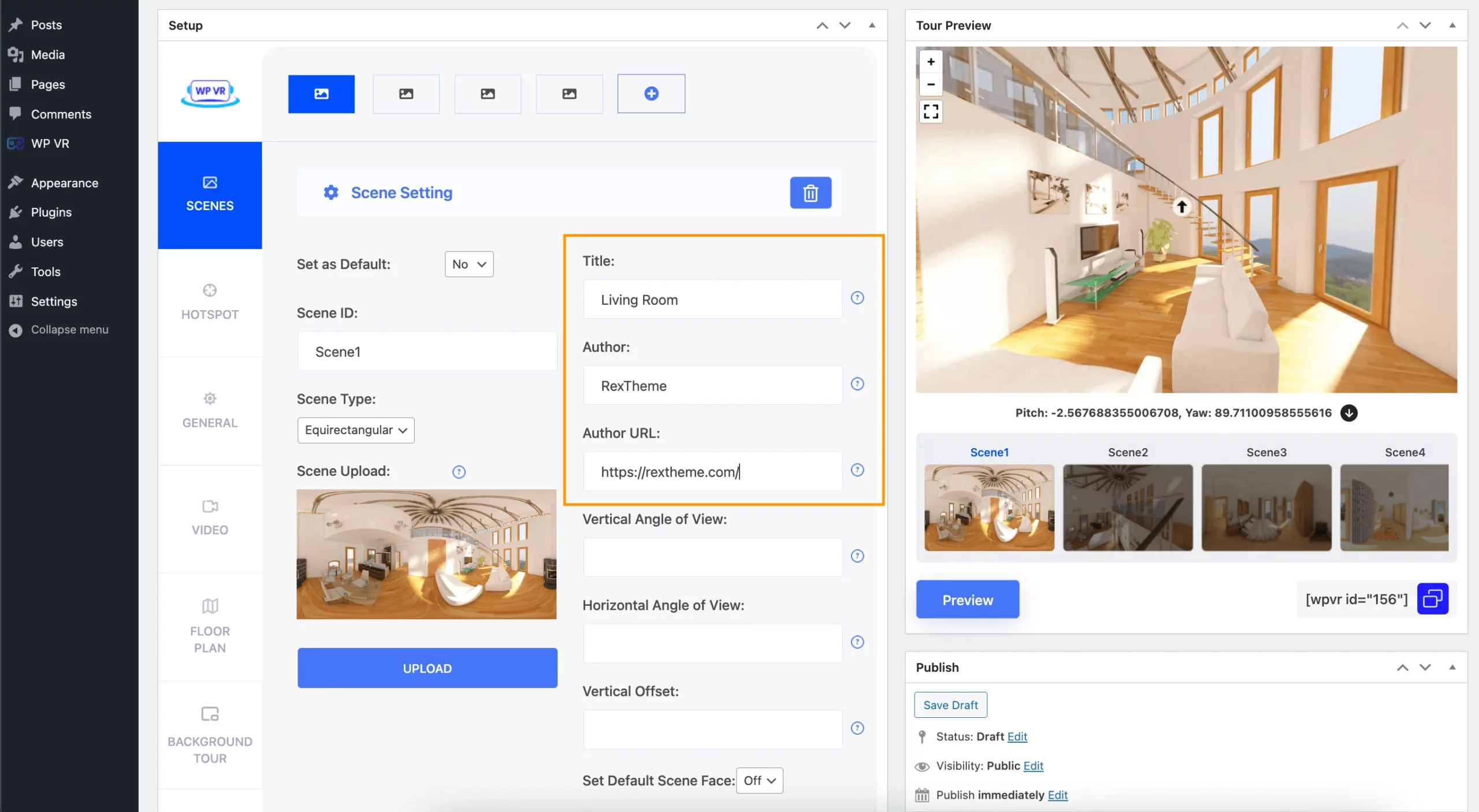
2. 客製化您的房地產虛擬之旅的熱點圖標
轉到場景下的熱點選項卡。
在這裡您將找到以下選項:
- 熱點自訂圖標
- 熱點自訂圖示顏色
- 熱點動畫
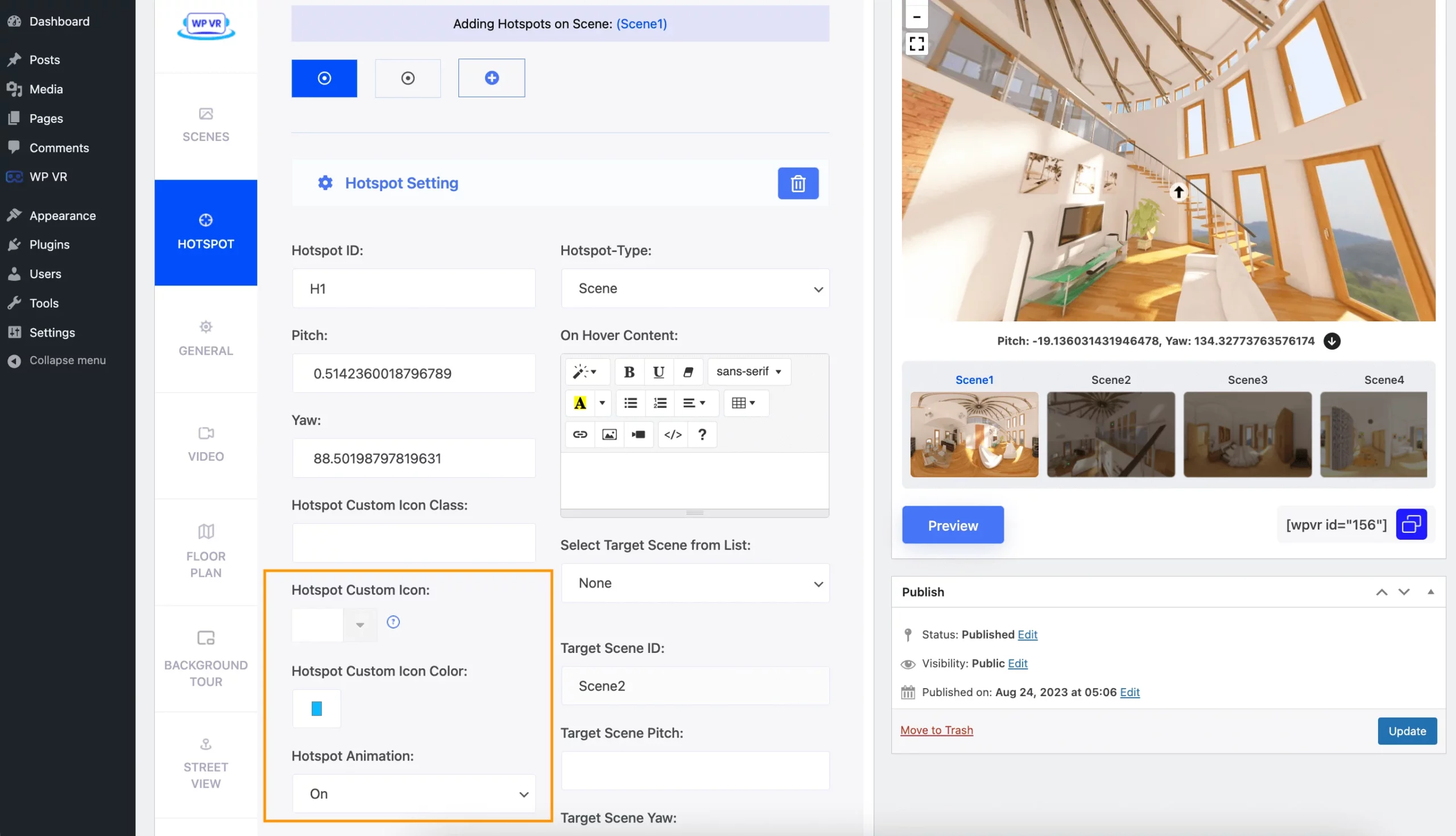
>熱點自訂圖示:
使用此選項,您可以為熱點設定自訂圖示。
只需點擊下拉選項,您就會發現 900 多個自訂圖示可供選擇。
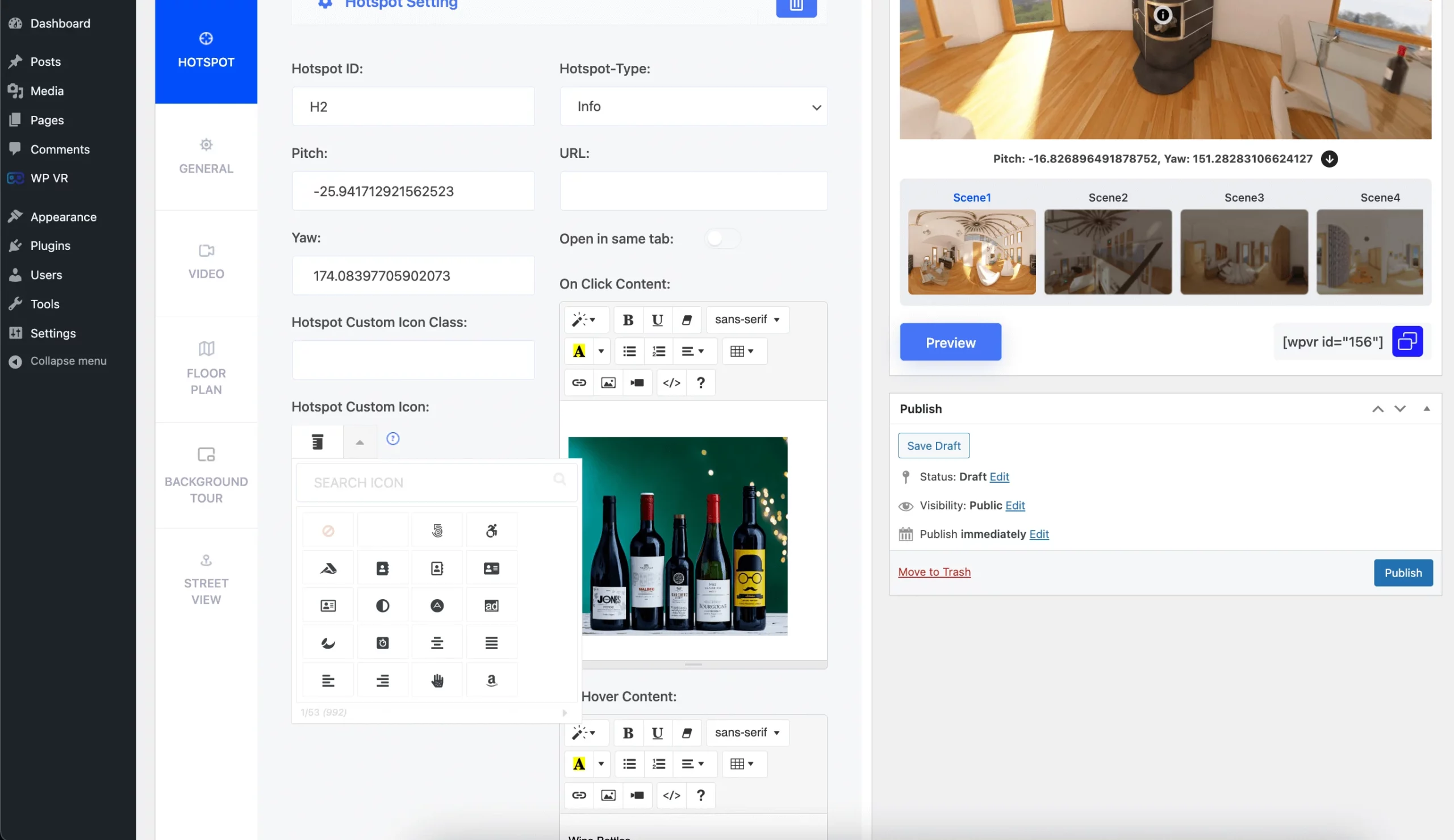
>熱點自訂圖示顏色
此選項可讓您為熱點圖示設定自訂顏色。
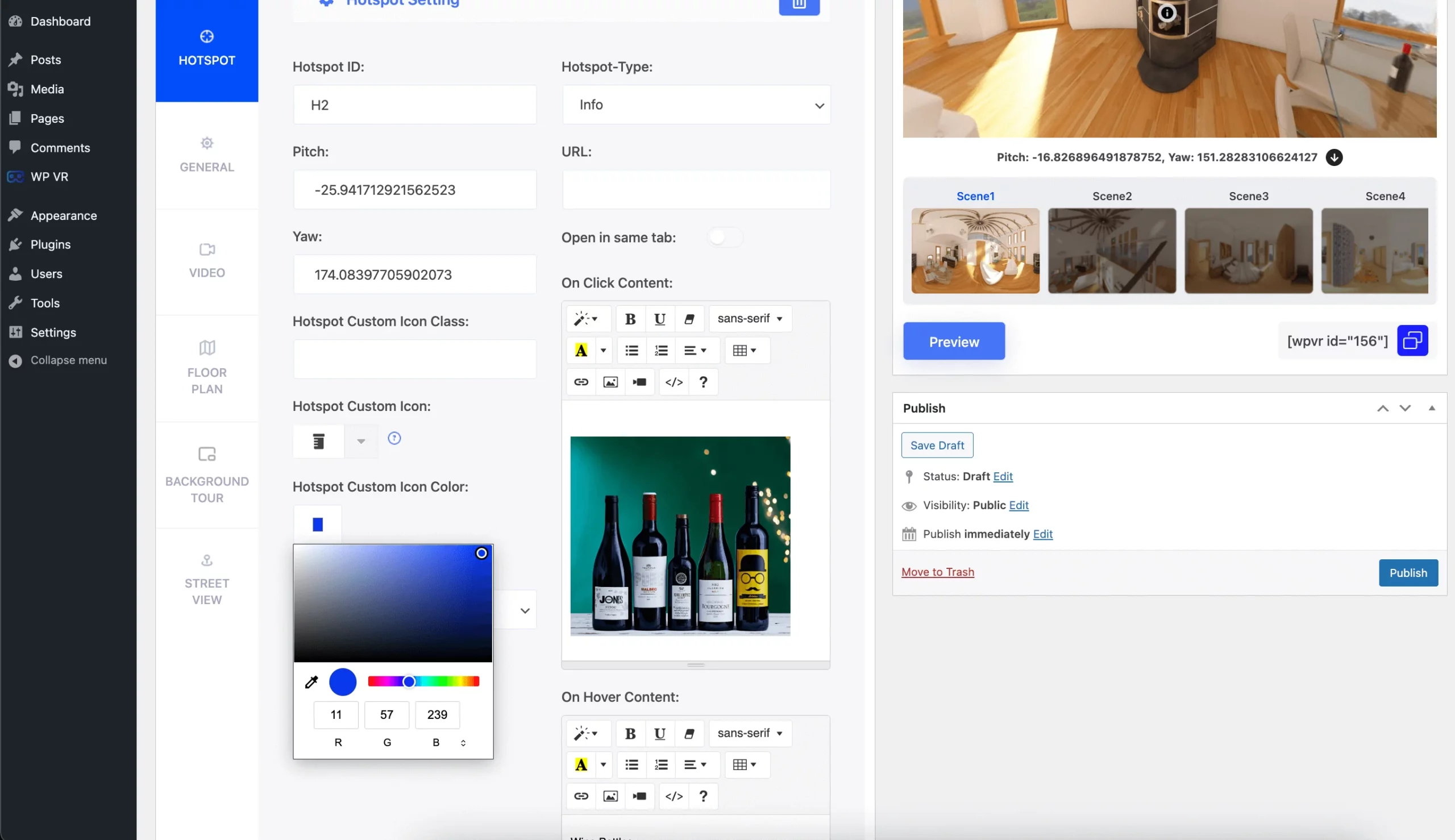
您可以新增 RGB、HSL 和 Hex 模式的自訂顏色。
熱點動畫:
透過開啟此選項,熱點上將出現平滑且緩慢的閃爍動畫。
3. 在虛擬導覽中顯示場景畫廊
由於您已經建立了包含多個場景的虛擬導覽,因此您可以啟用場景庫選項,其中所有場景都會顯示為縮圖。
轉到“常規”部分,然後按一下“進階控制”標籤。 您將在此處找到一個名為Scene Gallery 的選項。
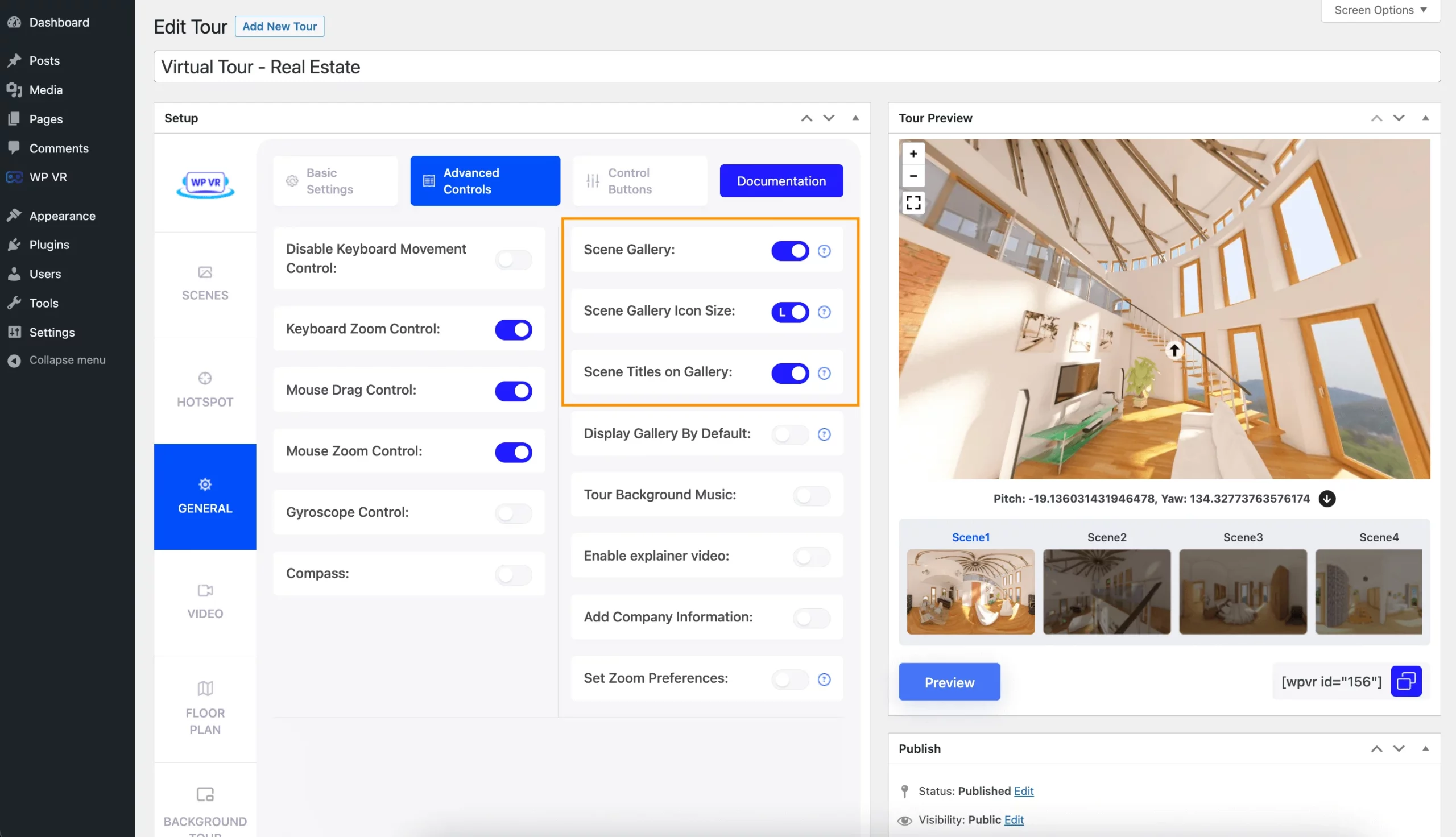
打開它,將會出現一個名為「圖庫上的場景標題」的新選項。 此選項將在場景庫中每個場景縮圖的頂部顯示場景標題。 您還將打開所有選項。
4. 在您的房產虛擬導覽中新增背景音樂
您還可以為整個虛擬遊覽添加舒緩的背景音樂,使其變得愉快。
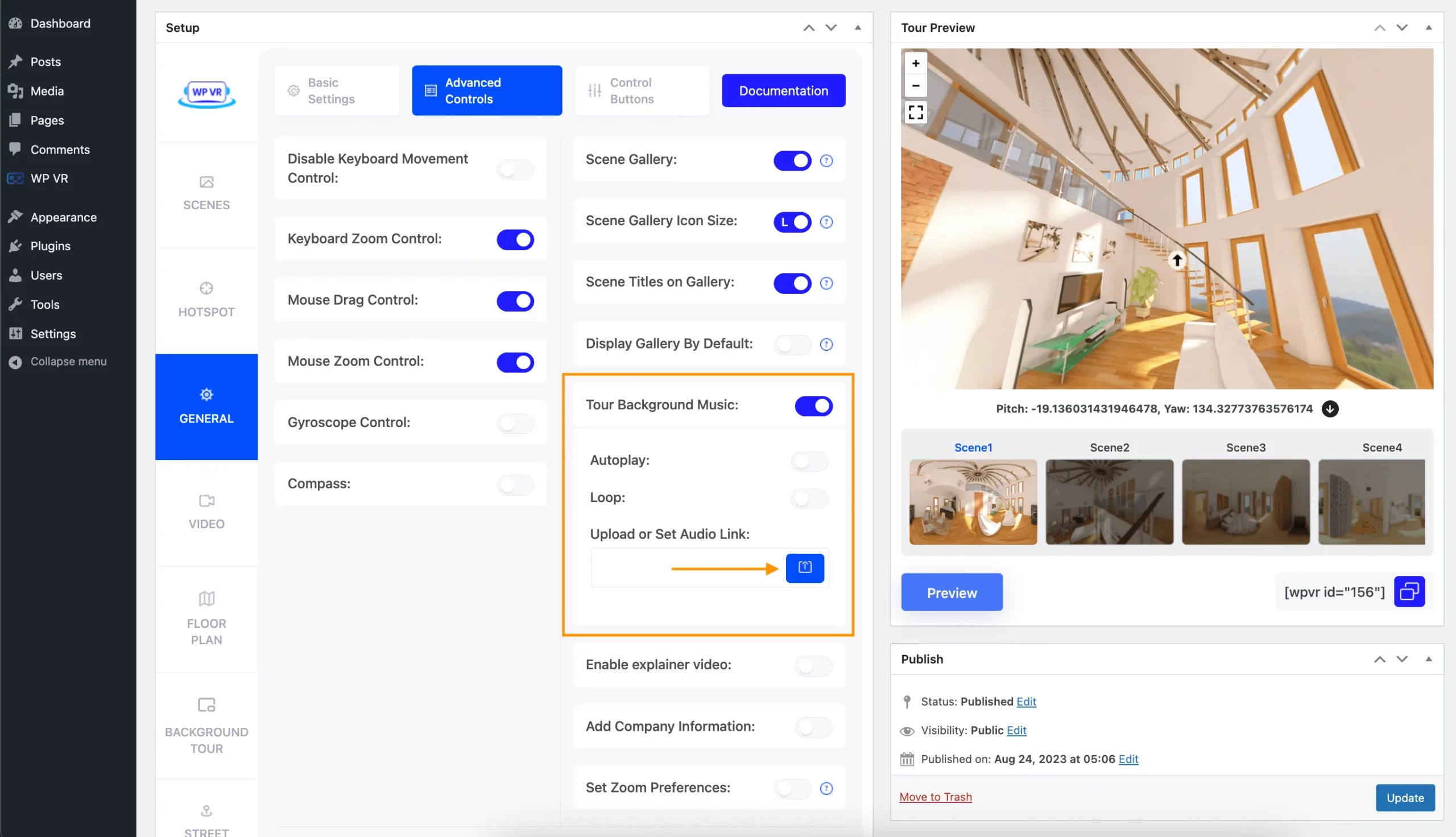
這些新選項將出現:
- 自動播放:開啟自動播放選項將自動開始播放背景音樂。
- 循環:開啟循環選項將循環播放背景音樂。
- 上傳或設定音訊連結:使用上傳或設定音訊連結字段,您可以在此處設定音訊鏈接,也可以手動或從媒體伺服器上傳音訊檔案。
5. 新增您的房地產公司商標和描述
在此虛擬之旅中添加您公司的徽標將顯示權威,並讓您的客戶更多地了解您的公司和服務。
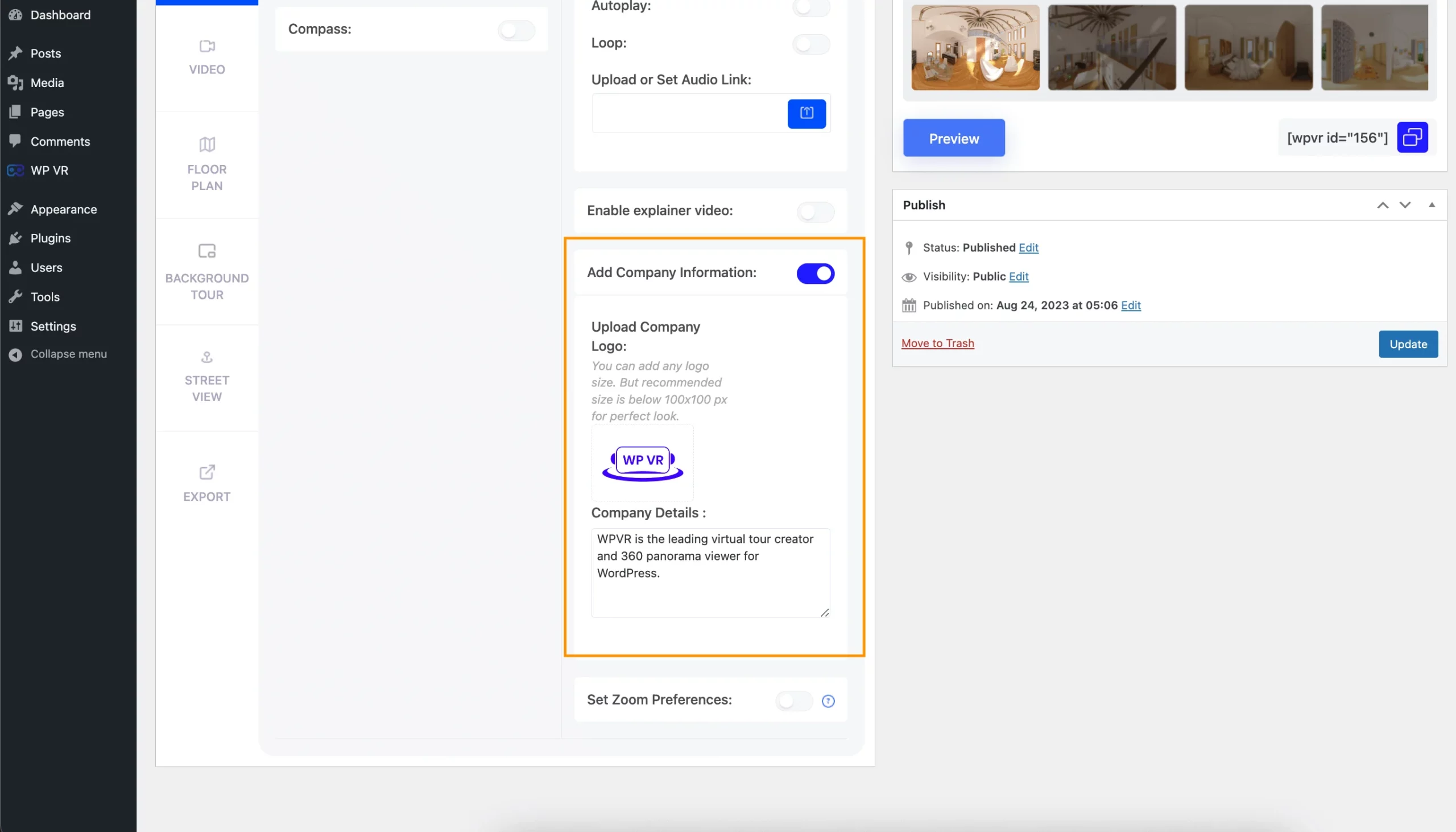
在這裡,您會找到這兩個選項:
- 上傳公司徽標:這將允許您上傳公司徽標,以顯示在虛擬遊覽的右上角。
- 公司詳細資訊:您可以在此處添加有關您公司的簡短但資訊豐富的描述。 一旦您的觀眾點擊您的商標,就會出現此說明。
6. 在虛擬導覽中新增主頁按鈕
WPVR 可讓您在房地產虛擬導覽中新增一個主頁按鈕,透過點擊該按鈕將您的觀眾帶到預設場景。
若要新增此按鈕,請前往常規>控制按鈕。
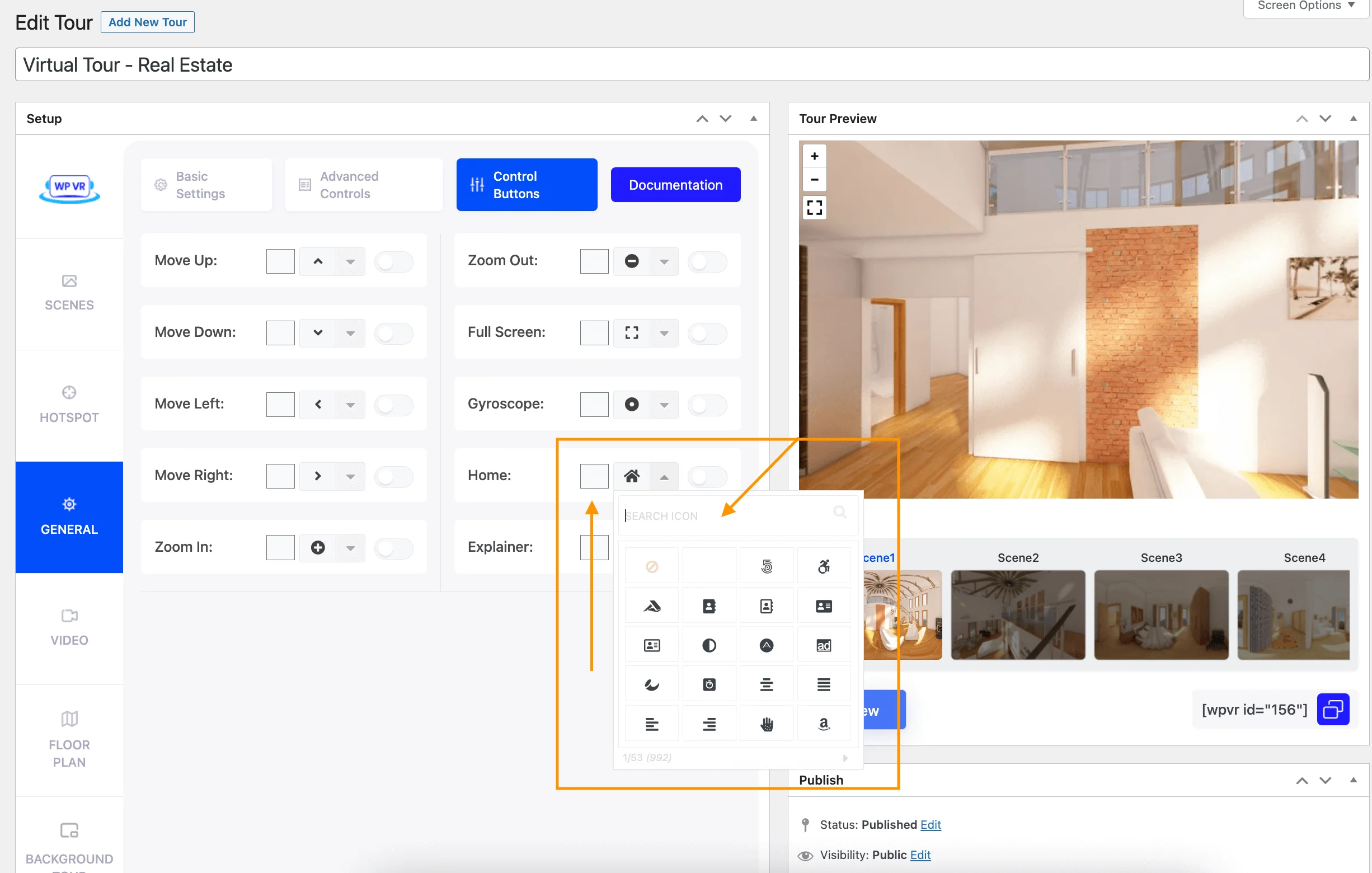
找到“主頁”選項並將其開啟。 您還可以自訂其圖示和圖示顏色。
7. 在您的旅程中新增聯絡表格
您可以新增到房地產虛擬之旅中最重要的元素之一是聯絡表單。
假設一位潛在買家剛剛參觀了您的行程,現在對該房產感興趣。 現在,他將嘗試聯繫您以了解有關此房產的更多資訊並安排參觀。
您可以透過在此虛擬之旅中保留聯絡表,讓他立即與您聯絡。 為此,您需要在網站上安裝 WPVR Fluent Forms 附加元件和 FluentForms 外掛程式。
當您獲得 WPVR Pro 時,您將免費獲得該附加元件。
一旦您為此目的創建了合適的表格,您就可以按照以下步驟輕鬆將此表格整合到您的房地產虛擬之旅中:
我。 在 Fluent Forms 中建立表單。
二. 轉到場景部分並新增新的熱點。
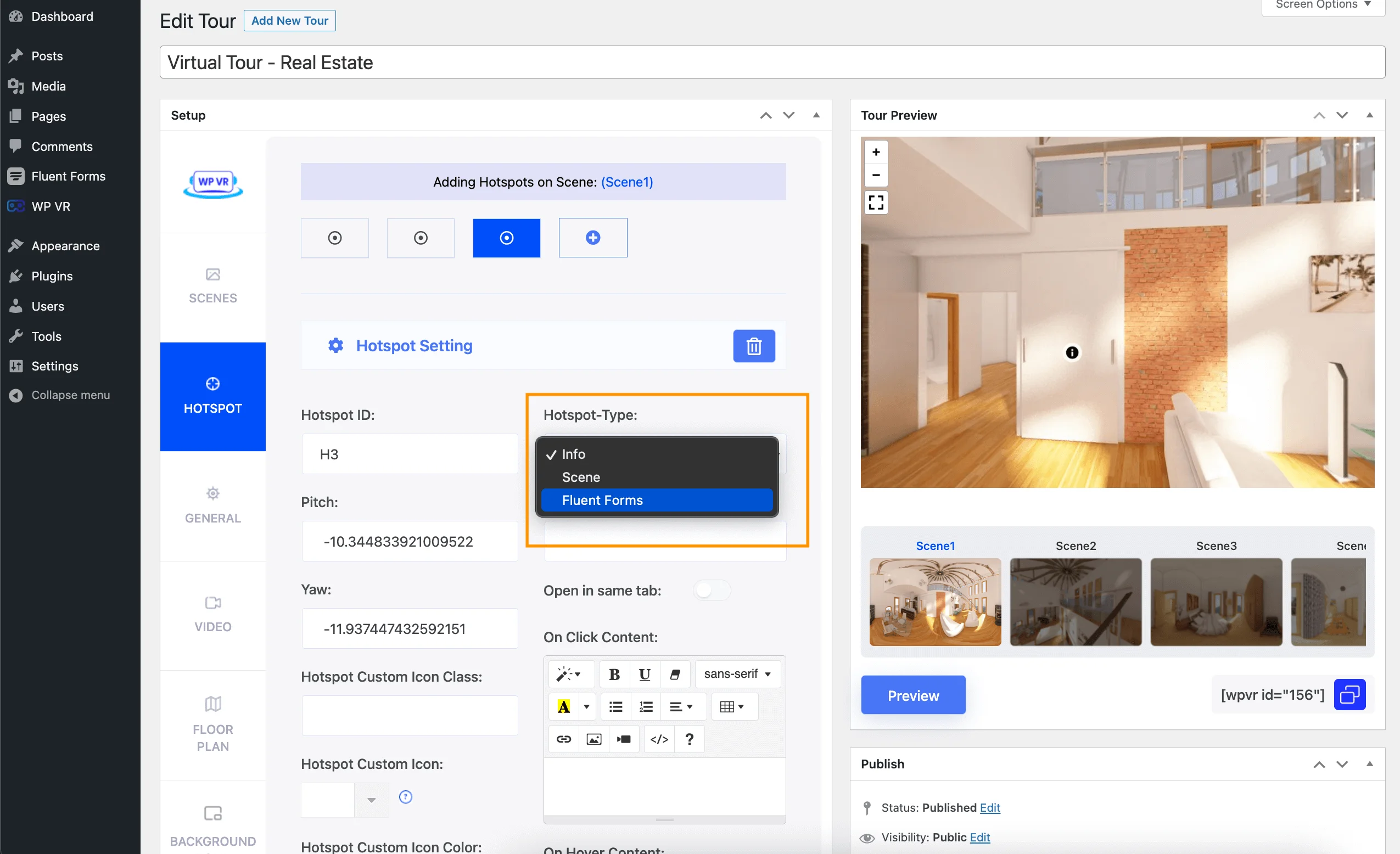
三. 選擇Hotspot-Type作為Fluent Forms 。
四. 從「選擇您的表單」部分中,選擇您所需的表單。
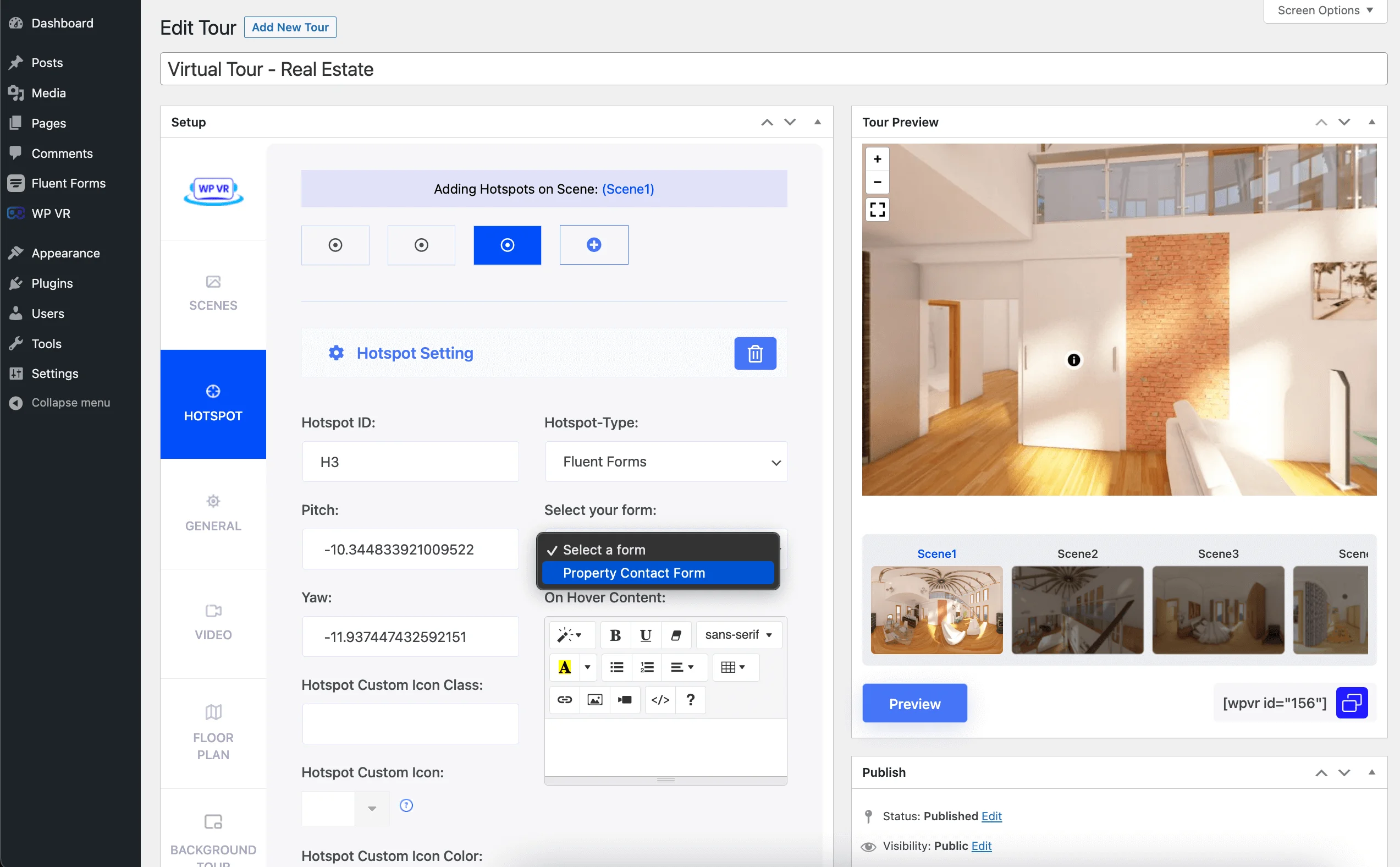
v.發布或更新虛擬遊覽。
六. 現在,表單熱點將出現在遊覽預覽中。
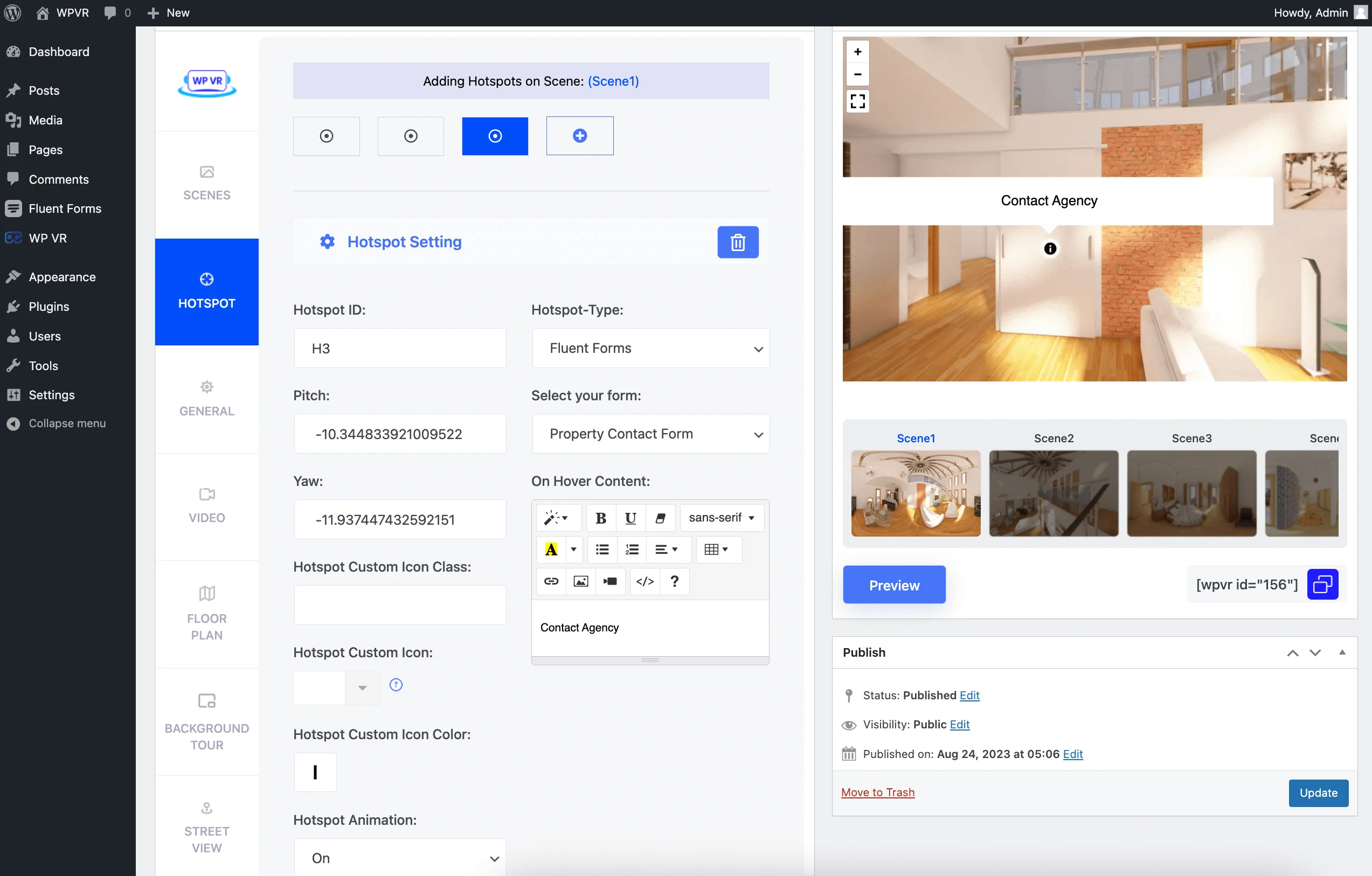
點擊熱點,就會彈出遊覽表單。
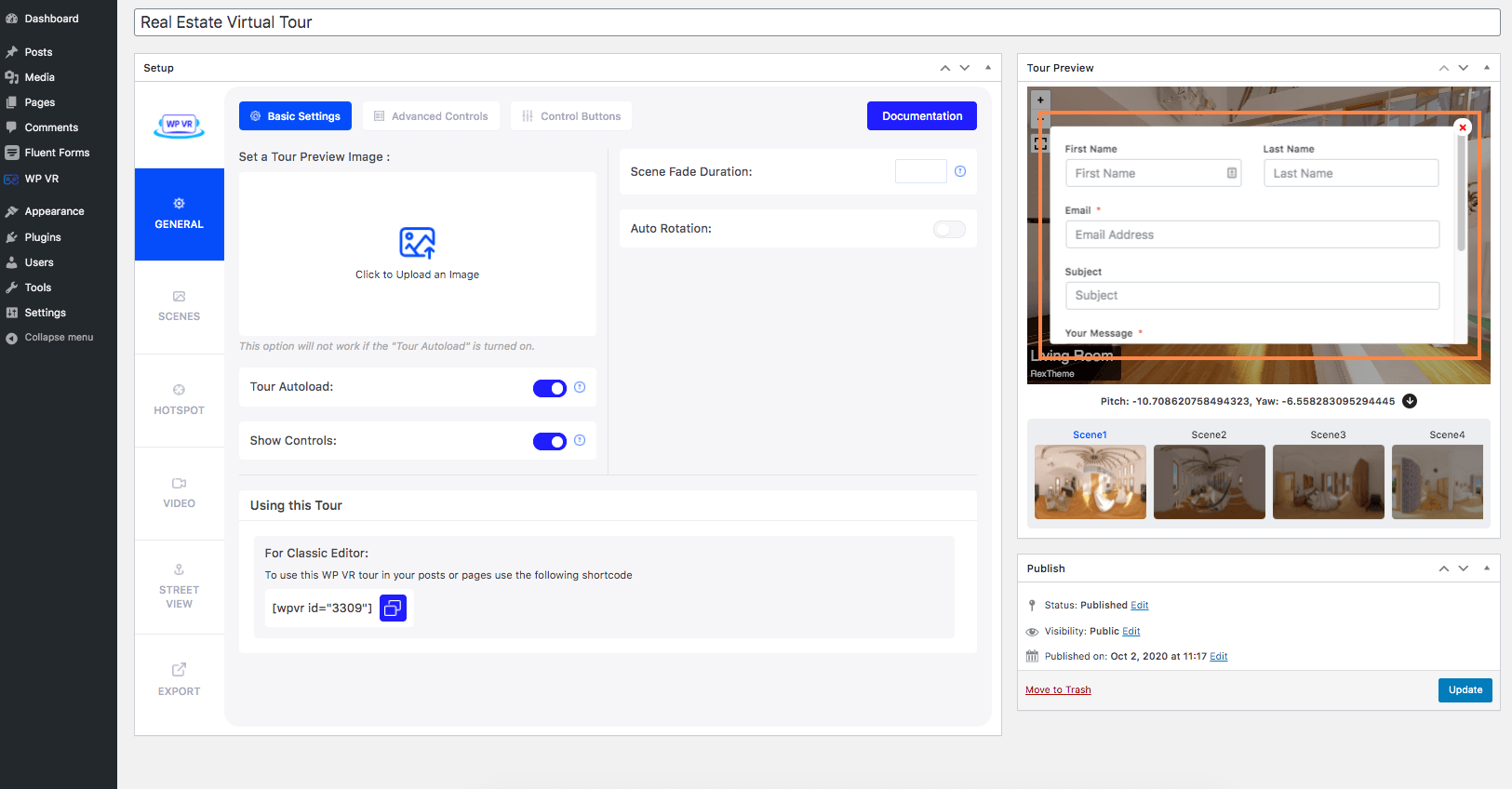
因此,現在,您的潛在客戶在體驗旅行時可以立即與您聯繫。
8. 在您的虛擬導覽中新增房屋平面圖
擁有虛擬房屋參觀的樓層地圖將使體驗更有意義、更具互動性。 一旦您對旅行感到滿意,請在您的網站上查看。
這就是應用所有自訂後商業房地產虛擬之旅的樣子。
您會發現它比基本的房地產虛擬旅遊更具吸引力。
- 查看 WPVR Pro 的所有功能。
WPVR 定價打造房地產虛擬之旅

當您計算房地產虛擬旅遊定價時,您會驚訝地發現它並不像您預期的那麼高。
如果您使用 WPVR,該軟體的價格低至 79.99 美元。
最初,如果您選擇數位單眼相機或無人機方法,設備可能看起來很昂貴。 但使用手機意味著花費不到 200 美元。
但想想長期利益。 您的設備成本將是一次性的,軟體成本將是每年的成本。 但您的旅行將按月創建,您將能夠透過成功的房屋銷售賺回數千美元。
所以,如果你想一想,你不會花太多錢,但賺錢的潛力是巨大的。
結論
今天,您已經了解了創建房地產虛擬遊覽以在競爭中保持領先並吸引更多買家的重要性。 使用工具可確保您的虛擬導覽包含所有關鍵元素,使其令人難忘且有效。
您的主要目標是創建吸引遊客並推動銷售的旅遊。 立即開始建立您的下一個虛擬之旅,並在市場上獲得競爭優勢。
此外,請考慮投資 VR 股票並探索免費的房地產 WordPress 插件,以進一步增強您的業務。
WPVR 是最好的虛擬旅遊軟體選項之一。 透過遵循本指南並利用 WPVR,您將提升您的房地產業務並達成更多交易。
現在,繼續透過令人驚嘆的虛擬遊覽來改變您的房產清單
常見問題解答
如何進行房地產虛擬遊覽?
建立房地產虛擬遊覽需要捕捉您的房產的 360 度影像,並使用虛擬遊覽軟體將這些影像拼接在一起。 它還添加了熱點和描述等互動元素。
您應該使用哪款 3D 房地產相機?
為了獲得高品質的虛擬旅遊,請投資一台好的 3D 房地產相機。 熱門選擇包括理光 Theta Z1、Insta360 ONE X 和 Matterport Pro2。 這些相機提供出色的影像品質和易用性,使您的虛擬旅遊創建過程更加順暢。
如何創造引人入勝的 3D 房地產演練?
要創建引人入勝的 3D 房地產演練,請重點捕捉詳細且高品質的 360 度影像。 使用虛擬遊覽軟體添加互動元素,例如熱點、平面圖和描述。
房地產影片旅遊與虛擬旅遊有何不同?
房地產視頻導覽是預先錄製的展示房產的視頻,通常帶有引導旁白。 相比之下,虛擬旅遊是互動的,允許您按照自己的步調瀏覽酒店。 它還提供了更身臨其境的體驗。
為什麼應該使用待售房屋的虛擬參觀?
使用待售房屋的虛擬參觀可以幫助您吸引更廣泛的受眾,包括遠端買家。 他們提供了財產的全面視圖。 它允許潛在買家探索每一個細節。 虛擬遊覽還可以幫助您從競爭對手中脫穎而出,並透過提供創新且便利的查看房產的方式來加快銷售速度。
